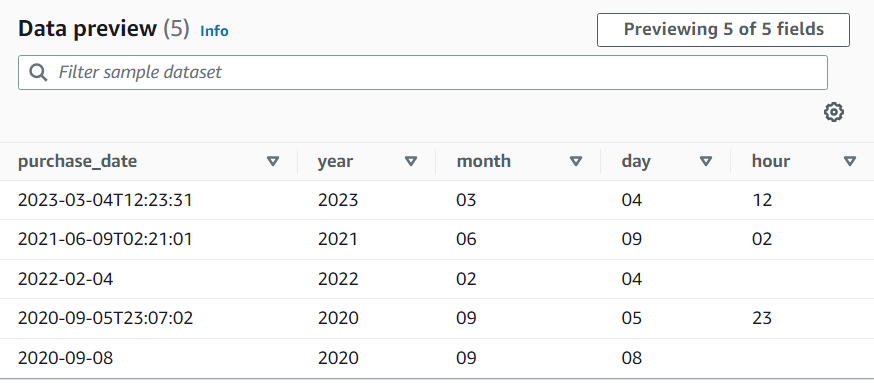Le traduzioni sono generate tramite traduzione automatica. In caso di conflitto tra il contenuto di una traduzione e la versione originale in Inglese, quest'ultima prevarrà.
Questa trasformazione estrae frammenti di stringa utilizzando un'espressione regolare e crea a partire da essa una nuova colonna o anche più colonne, se si utilizzano gruppi di regex.
Aggiunta di un nodo di trasformazione Estrattore regex al diagramma di processo
-
Apri il pannello Risorse, quindi scegli Estrattore regex per aggiungere una nuova trasformazione al diagramma del processo. Il nodo selezionato al momento dell'aggiunta del nodo ne sarà il nodo padre.
Nel pannello Proprietà del nodo, è possibile assegnare al nodo un nome nel diagramma del processo. Se non è già selezionato un nodo padre, scegli un nodo dall'elenco Node parents (Nodi padre) da utilizzare come origine di input per la trasformazione.
Nella scheda Trasforma, inserisci l'espressione regolare e la colonna alla quale deve essere applicata. Quindi inserisci il nome della nuova colonna in cui archiviare la stringa corrispondente. La nuova colonna sarà nulla solo se la colonna di origine è nulla, mentre se l'espressione regolare non corrisponde la colonna sarà vuota.
Se l'espressione regolare utilizza gruppi, esiste un nome di colonna corrispondente separato da una virgola, ma è possibile saltare i gruppi lasciando vuoto il nome della colonna.
Ad esempio, poniamo che tu abbia una colonna "purchase_date" con una stringa che utilizza formati di data ISO lunghi e brevi e voglia estrarre l'anno, il mese, il giorno e l'ora, se disponibili. Nota che il gruppo delle ore è facoltativo, altrimenti, nelle righe in cui non è disponibile, tutti i gruppi estratti sarebbero stringhe vuote perché l'espressione regolare non corrisponde. In questo caso, non vogliamo che il gruppo renda facoltativo l'orario ma quello interno, quindi lasciamo il nome vuoto ed esso non verrà estratto (il gruppo includerebbe il carattere T).
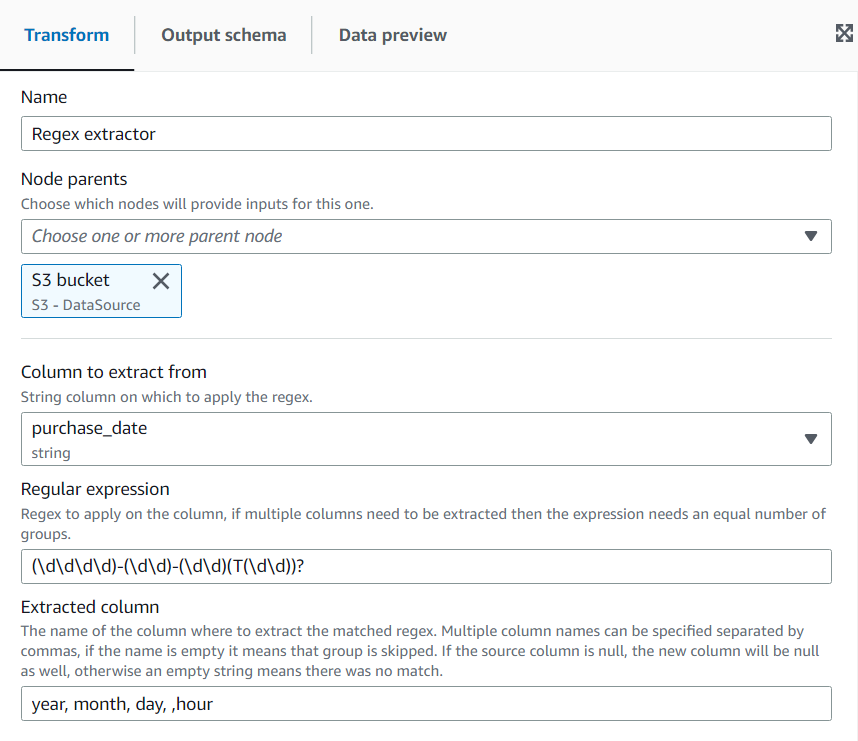
Risultato dell'anteprima dei dati: